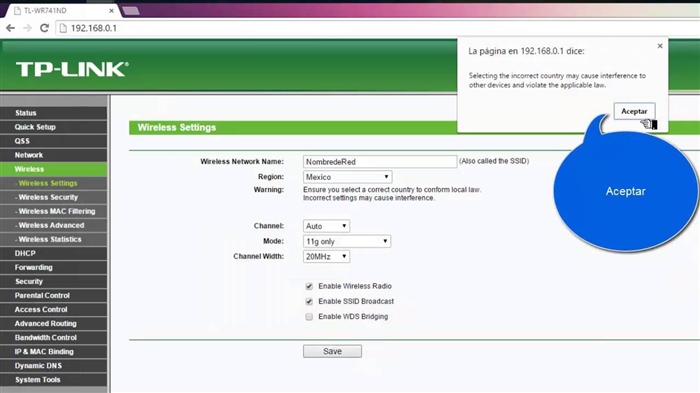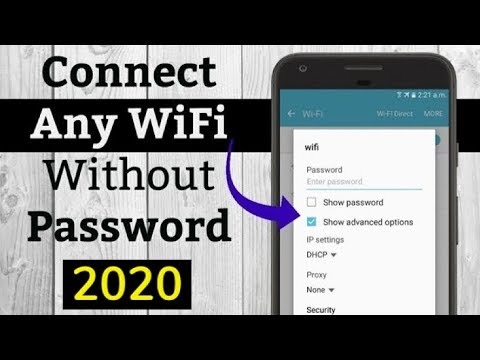Aby ste mohli využívať všetky funkcie a možnosti systému PlayStation 4, musí byť pripojený k internetu. Herná konzola bude fungovať bez pripojenia na internet, nebudete si však môcť kupovať a sťahovať hry z obchodu PlayStation Store (musíte si kupovať hry na diskoch), hrať online, sťahovať aktualizácie hier a softvéru, komunikovať so svojimi priateľmi, používať prehliadač a ďalšie aplikácie ( rovnaký YouTube), ktoré potrebujú prístup na internet (a to sú takmer všetky aplikácie). Existujú hry, ktoré sa bez sieťového pripojenia nespustia. Pokiaľ chápem, pre počiatočnú konfiguráciu konzoly je stále potrebné pripojenie k internetu. PS4 bez pripojenia na internet vás veľmi rýchlo omrzí, pretože jej funkčnosť bude veľmi obmedzená.
PlayStation 4 je možné pripojiť na internet pomocou Wi-Fi alebo sieťového kábla (LAN). V prípade Wi-Fi sa PS4 ľahko pripojí k ľubovoľnému Wi-Fi smerovaču, telefónu v režime prístupového bodu, keď distribuujete Wi-Fi z počítača atď. Internet cez sieťový kábel je možné pripojiť k PlayStation rovnakým spôsobom ako z routeru, a priamo od poskytovateľa internetu (môžete dokonca nastaviť pripojenie PPPoE). Playstation je v tomto smere absolútne univerzálny.
Aby mohla pohodlne pracovať, potrebuje rýchle a stabilné pripojenie na internet. Ak plánujete sťahovanie hier cez internet, musíte pochopiť, že bežná hra váži okolo 50 GB. Napríklad od poskytovateľa mám rýchlosť 100 Mbps. Router je výkonný a v pásme 5 GHz vydáva rovnakých 100 Mbps (konzola dosahuje 80/90 Mbps). Nemôžem povedať, že by sa mi rýchlo načítavala 50 GB hra. A keby rýchlosť bola napríklad 20 Mbps a nie 100? Pre online hry je potrebný nízky ping. Nehovorím o streamoch atď. Musíte tiež pochopiť, že PlayStation 4 vytvára veľkú záťaž pre sieť a samotný smerovač. A ak je smerovač rozpočtový, sú k nemu pripojené ďalšie zariadenia, potom buď vôbec zamrzne, alebo zníži rýchlosť. Z bremena bude tiež vysoký ping.
PlayStation 4 (Slim, Pro) podporuje Wi-Fi 5 GHz (802.11ac). A ak plánujete pripojiť svoju konzolu k internetu cez Wi-Fi, tak ju odporúčam pripojiť presne v rozmedzí 5 GHz. Aby ste to dosiahli, musíte mať dvojpásmový smerovač, ktorý podporuje túto frekvenciu, a štandard 802.11ac. Čo sa týka rýchlosti (tarify), so 100 Mbps sa dá žiť celkom pohodlne. Hlavná vec je, že router príliš neznižuje rýchlosť. Pokiaľ je to možné, potom je samozrejme lepšie pripojiť PS4 k internetu pomocou kábla. Wi-Fi 5 GHz (802.11ac) je určite lepšia (rýchlejšia) ako Wi-Fi 2,4 GHz (802.11n), ale kábel je ešte lepší. Pokiaľ ide o router, odporúčal by som nákup modelov zo strednej cenovej kategórie (od 100 dolárov). To ale neznamená, že ak ste si kúpili Playstation, musíte router okamžite vyhodiť. Pripojte (najlepšie káblom), skontrolujte, ako bude všetko fungovať. Ak je rýchlosť sťahovania normálna, nič nezamŕza, v online hrách nie sú problémy, potom je všetko v poriadku.
Ďalej podrobne ukážem postup pripojenia PS4 k internetu pomocou bezdrôtovej siete Wi-Fi a sieťového kábla. Nie je tam nič zložité, ale existuje niekoľko odtieňov. Táto inštrukcia môže byť užitočná aj pri opätovnom pripojení hernej konzoly k internetu. Napríklad po zmene poskytovateľa, smerovača, používateľského mena alebo hesla z Wi-Fi siete atď. Príručka je vhodná pre PS4, Slim, Pro.
Ako pripojím svoju PlayStation 4 k sieti Wi-Fi?
Zapnite hernú konzolu a prejdite do nastavení.

Prejdite do sekcie „Sieť“.

Ak chcete pripojiť alebo odpojiť PlayStation 4 od internetu (cez Wi-Fi a kábel), môžete začiarknuť alebo zrušiť začiarknutie políčka vedľa položky „Pripojiť k internetu“.
Ak sa chcete pripojiť k sieti Wi-Fi, musíte zvoliť možnosť „Vytvoriť internetové pripojenie“.

Potom si vyberieme „Use Wi-Fi“.

Na pripojenie k internetu použijeme „ľahký“ spôsob.

Osobne som hneď nepochopil, čo to znamená "Prostý" a „Špeciálne“ spôsob pripojenia a ako sa líšia. Neskôr som zistil, že výberom možnosti „Špeciálne“ ponúka PS4 ručné nastavenie niektorých sieťových parametrov. Ručne zadajte IP adresu, predvolenú bránu, adresy DNS atď. Výberom možnosti „Jednoduché“ systém automaticky nakonfiguruje pripojenie (automaticky získava adresy).
Vyberte našu sieť zo zoznamu dostupných sietí Wi-Fi.

PlayStation 4 predvolene vyhľadáva siete Wi-Fi v pásmach 5 GHz aj 2,4 GHz (automaticky). V prípade potreby je možné zvoliť jeden rozsah. Za týmto účelom kliknite v okne so zoznamom sietí na tlačidlo možnosti (na ovládači) a vyberte požadovaný rozsah.
Ak sa chcete pripojiť Playstation 4 k sieti Wi-Fi pomocou WPS, v okne so zoznamom dostupných sietí zvoľte „Konfigurácia pomocou tlačidla WPS“... Potom budete musieť aktivovať WPS na smerovači.

K dispozícii je tiež položka „Inštalovať ručne“. Po jeho výbere sa zobrazia ďalšie dve položky „Zadať ručne“ a „Použiť nastavenie WPS zadaním PIN kódu“.

Prvý bod umožňuje pripojiť PS4 k skrytej sieti Wi-Fi (so skrytým SSID), kde je potrebné najskôr zaregistrovať názov siete a potom heslo. A druhý umožňuje nadviazať pripojenie pomocou WPS PIN kódu, ktorý nájdete na samotnom smerovači alebo ho vytvoríte v nastaveniach smerovača (nie veľmi relevantný a bežný spôsob pripojenia).
Musíte zadať heslo z našej siete Wi-Fi. Pozerajte sa pozorne, musíte zadať správne heslo. Ak nepoznáte heslo svojej siete, prečítajte si článok o tom, ako zistiť heslo pre sieť Wi-Fi alebo čo robiť, ak ste zabudli heslo.

Skontrolujeme, či sme heslo zadali správne a klikneme na tlačidlo „OK“.

Čakáme, kým sa naša PlayStation 4 pripojí k internetu cez Wi-Fi. Mala by sa zobraziť správa, že nastavenia internetu boli aktualizované, a tlačidlo „Testovať internetové pripojenie“. Môžete na ňu kliknúť. Mali by ste vidieť niečo také:

Položky „Získanie adresy IP“ a „Pripojenie k internetu“ - „Úspešné“ znamenajú, že herná konzola je pripojená k smerovaču a existuje prístup k internetu. Možno nie ste prihlásení do siete PlayStation Network. Rýchlosť internetového pripojenia je približná. Prebehol som Speedtestom, vo webovom prehliadači na PS4, takže výsledky sú oveľa vyššie. Závisí to od servera. Aj keď z nejakého dôvodu je môj ping omnoho vyšší ako na iPhone. Na PS ukazuje okolo 20 (pri kontrole cez Speedtest) a na iPhone ping 2. Obe zariadenia sú pripojené k sieti v pásme 5 GHz.
Ak chcete zobraziť informácie o pripojení (ku ktorej sieti je pripojená herná konzola, v akom frekvenčnom rozsahu, ktorej adrese IP mu smerovač priradil, silu signálu atď.), V sekcii „Sieť“ vyberte „Check status connection“.

Kontrolu internetového pripojenia môžete tiež spustiť kedykoľvek. Vykonáte to tak, že v sekcii „Sieť“ vyberiete „Testovať internetové pripojenie“.
Pripojenie PS4 k internetu pomocou kábla (LAN)
Najskôr pripojte kábel LAN od smerovača alebo priamo od poskytovateľa internetových služieb k portu LAN na konzole PlayStation 4.

Potom prejdite do nastavení v sekcii „Sieť“. Tam zvolíme „Nadviazať internetové pripojenie“.

Budeme „Používať kábel LAN“.

Ďalej musíte zvoliť spôsob pripojenia. Pozorne sa pozrite tu:
- Prostý automatické nastavenie pripojenia -. PlayStation 4 automaticky vytvorí pripojenie k smerovaču alebo poskytovateľovi. Ak vyberieme túto metódu, nebudeme môcť vykonať žiadne nastavenia manuálne. Vhodné na pripojenie k smerovačom (ak je na smerovači spustený server DHCP) a poskytovateľom internetových služieb, ktorí používajú typ pripojenia „Dynamic IP“ (DHCP). S najväčšou pravdepodobnosťou musíte zvoliť tento konkrétny typ pripojenia. Ak neviete, vyberte si to ako prvé. Vaša herná konzola sa môže automaticky pripojiť k internetu.
- Špeciálne - pri výbere tohto nastavenia budeme môcť nakonfigurovať PPPoE (zadať používateľské meno a heslo poskytnuté poskytovateľom), registrovať statické IP adresy, ručne určiť servery DNS, nastaviť nastavenia proxy, MTU.
Po výbere možnosti „Jednoduché“ musíte chvíľu počkať.

Ak je všetko v poriadku, zobrazí sa správa: „Nastavenia internetu boli aktualizované.“ Kliknite na tlačidlo „Testovať internetové pripojenie“ nižšie.

Získanie adresy IP a pripojenie k internetu by malo byť úspešné.

To znamená, že náš PS4 je pripojený k internetu pomocou kábla. Môžete zavrieť nastavenia a začať hrať!
Pripojenie ku káblu PS4 priamo od poskytovateľa a nastavenie PPPoE
Mnoho ľudí sa pripája na internet nie pomocou smerovača, ale priamo od poskytovateľa. To je tiež možné. Väčšina poskytovateľov Internetu používa typ pripojenia „Dynamic IP“, čo znamená, že proces vytvárania pripojenia sa nebude líšiť od toho, čo som ukázal vyššie. Niektorí poskytovatelia ale používajú typ pripojenia PPPoE (prostredníctvom prihlásenia a hesla). Na PlayStation 4 ho nastavíte bez problémov. Ale L2TP alebo PPTP, ako to chápem, sa na PS4 nedá nakonfigurovať. Iba cez router.
PPPoE sa nastavuje veľmi ľahko. Najskôr však do portu LAN na set-top boxe pripojte sieťový kábel, ktorý vložil poskytovateľ internetu do vašej domácnosti. Potom v nastaveniach po nadviazaní internetového pripojenia vyberte „Use a LAN cable“ a cesta „Špeciálne“ (písal o nich vyššie). Potom si teda vyberieme „PPPoE“.
Zadajte svoje používateľské meno a heslo (poskytnuté poskytovateľom internetu) a kliknite na tlačidlo „Ďalej“.

Ak je všetko pripojené a zadali ste správne nastavenia PPPoE, malo by sa nadviazať internetové pripojenie.
Konfigurácia statických adries IP, DNS, Proxy, MTU na PlayStation 4
Existujú situácie, kedy musíte vo vlastnostiach sieťového pripojenia ručne zaregistrovať adresu IP alebo adresu servera DNS. Ak je napríklad server DHCP na smerovači deaktivovaný, vyhradili ste pre hernú konzolu statickú adresu IP alebo poskytovateľ internetových služieb používa typ pripojenia „Statická IP“. Na PlayStation 4 môžete robiť všetko. Môžete tiež manuálne nastaviť hodnotu MTU alebo nastavenia servera proxy.
Ak to chcete urobiť, musíte sa pripojiť k káblovej sieti LAN alebo Wi-Fi „Špeciálne“ spôsob pripojenia.

Potom musíte zvoliť „Nastavenia adresy IP“. Môžete zvoliť možnosť „Automaticky“.

V takom prípade Playstation ponúkne nastavenie nasledujúcich parametrov:
- Názov hostiteľa DHCP.

- Nastavenia DNS. Na PlayStation 4 môžete napríklad zaregistrovať DNS od spoločnosti Google (8.8.8.8/ 8.8.4.4).

- Nastavenie MTU.

- Nastavenia servera proxy. Môžete zvoliť možnosť „Použiť“ a nastaviť parametre servera alebo „Nepoužívať“.

Výberom nastavení IP - „Ručne“, budete musieť zaregistrovať IP adresu, masku podsiete, predvolenú bránu, primárny DNS, sekundárny DNS.

A stránka nastavení:

Ak sa vám nepodarilo pripojiť PlayStation 4 k internetu - napíšte do komentárov. Stačí podrobne napísať, čo a ako sa pripájate, aká chyba a v akom štádiu nastavenia. Môžete pripojiť fotografiu. Odpoviem všetkým a pokúsim sa pomôcť!